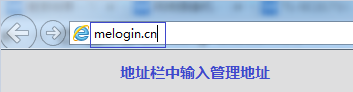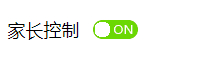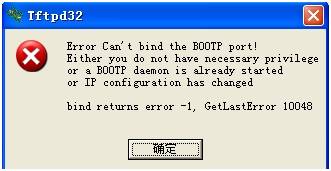水星双频路由器适用2.4GHz和5GHz双频率段与此同时工作中。对比应用2.4GHz频率段的设施诸多,网络信号易受影响的状况,现阶段应用5GHz频率段的机器设备较少,无线网络影响相对性也较少。在网络技术应用中对网络带宽规定较高的视频在线,超清播放等业务流程,假如应用5GHz频率段开展传送,无线网络连接可靠性和传送速速度将更有确保。
下边以MW4530R为例子详细介绍双频路由器在5GHz频率段下的设定流程。

流程一:在网页的地址栏上键入“192.168.1.1”打开路由器管理方法页面,键入登录名和登陆密码,默认设置均为“admin”,点击菜单“设置向导”,如下所示图例。
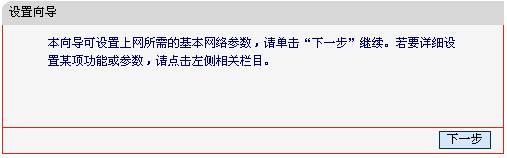
流程二:点一下“下一步”,弹出来挑选上网方式页面,可依据您所运用的上网方式开展挑选,如不清楚,能够挑选“让无线路由器全自动挑选上网方式”,点一下“下一步”。如下所示图例。
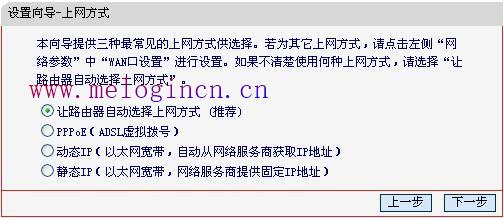
流程三:此类以普遍的“PPPOE”为例子,弹出来键入 “上网账号”和“上网口令”的页面,请依据宽带运营商给予的宽带账号和登陆密码填写相匹配的文本框内,点一下“下一步”,如下所示图例。
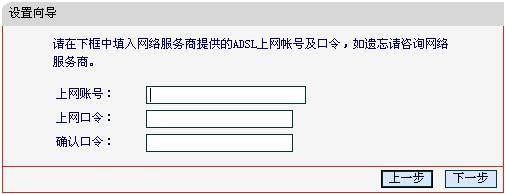
流程四:弹出来无线网络频率段设定页面,要应用5GHz频率段,能够挑选与此同时打开2.4GHz和5GHz,还可以只打开5GHz,此类以只打开5GHz频率段为例子,挑选“无线网络只工作中在5GHz频率段”。点一下“下一步”,如下所示图例。
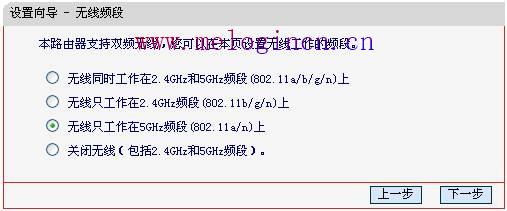
流程五:弹出来无线设置 2.4GHz的页面,因为人们并没有打开2.4GHz,可将此步设定省去,点一下“下一步”,如下所示图例。
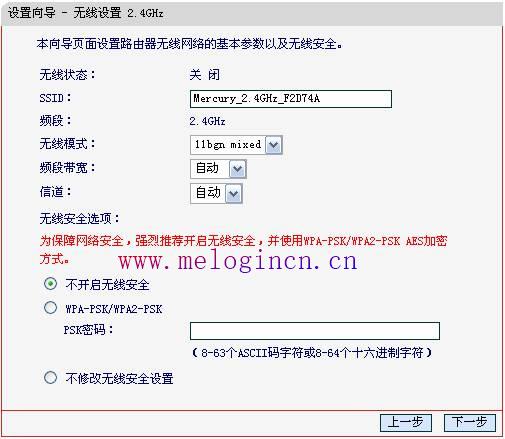
流程六:弹出来无线设置5G的页面,设定5GHz频率段的无线网络主要参数,设定SSID,信道,无线网络安全性等选择项,无线网络安全性选择项强烈推荐“WPA-PSK/WPA2-PSK”,点一下“下一步”,如下所示图例。
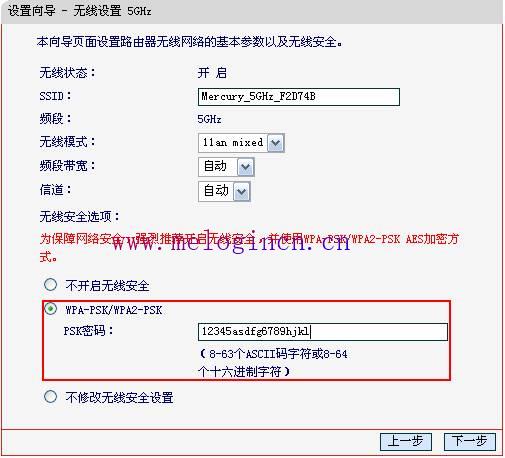
流程七:点一下“进行”,提醒路由器重启。如下所示图例。
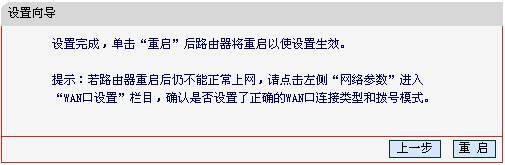
路由器重启结束,工作中在5GHz的无线网络电脑服务器就可以检索并联接到5GHz频率段的无线网络SSID。无线网络连接上以后可在wifi网络联接情况网页页面见到wifi网络联接情况,如下所示图例。